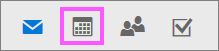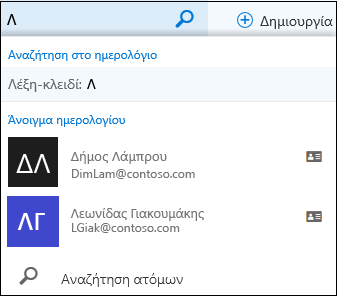Χρησιμοποιούμε τα ημερολόγια για την παρακολούθηση μελλοντικών συμβάντων, συναντήσεων και συσκέψεων. Εάν θυμάστε την προσθήκη ενός στοιχείου στο ημερολόγιό σας, αλλά δεν μπορείτε να θυμηθείτε τι προσθέσατε και για ποια ημερομηνία, μην ανησυχείτε. Μπορείτε να αναζητήσετε ημερολόγια στο Outlook στο web για να βρείτε αυτό το στοιχείο.
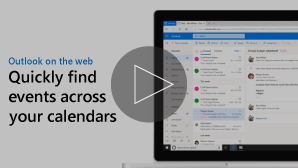
Σημείωση: Εάν οι οδηγίες δεν συμφωνούν με αυτό που βλέπετε, ίσως χρησιμοποιείτε μια παλαιότερη έκδοση του Outlook στο web. Δοκιμάστε τις Οδηγίες για την κλασική έκδοση του Outlook στο web.
Αναζήτηση στοιχείου στο ημερολόγιό σας
Όταν προβάλλετε ένα ημερολόγιο ή ημερολόγια, μπορείτε να αναζητήσετε ένα στοιχείο, χρησιμοποιώντας μια λέξη-κλειδί ή μια φράση.
-
Στο κάτω μέρος της σελίδας, επιλέξτε
-
Στο πλαίσιο Αναζήτηση, πληκτρολογήστε μια λέξη-κλειδί ή φράση. Για παράδειγμα, μπορείτε να εισαγάγετε τη λέξη "αργία" ή μια φράση, όπως "σύσκεψη ομάδας".
-
Πατήστε το πλήκτρο Enter ή επιλέξτε τον μεγεθυντικό φακό για να πραγματοποιήσετε αναζήτηση.
Outlook στο web αναζητά όλα τα ημερολόγια που έχετε επιλέξει τη συγκεκριμένη στιγμή. Μπορείτε να προσαρμόσετε τη χρονική διάρκεια ή τα ημερολόγια που θέλετε, χρησιμοποιώντας τα φίλτρα στο πλαίσιο αναζήτησης.
Τα αποτελέσματα αναζήτησης θα εμφανιστούν ως λίστα. Επιλέξτε οποιοδήποτε συμβάν στη λίστα για να το προβάλετε στο παράθυρο ανάγνωσης.
Σημείωση: Για να καταργήσετε το πλαίσιο αναζήτησης και να επιστρέψετε στην τυπική προβολή ημερολογίου, επιλέξτε το πίσω βέλος δίπλα στο πλαίσιο αναζήτησης ή κάντε κλικ σε οποιοδήποτε στοιχείο στο αριστερό μενού περιήγησης.
Περισσότερες πληροφορίες σχετικά με την αναζήτηση στα ημερολόγια
Για μια αναζήτηση ημερολογίου, ελέγχονται τα ακόλουθα πεδία στη φόρμα λεπτομερειών συμβάντων:
-
Θέμα
-
Τοποθεσία
-
Σώμα (εκεί όπου πληκτρολογείτε σημειώσεις)
-
Συνημμένα
-
Διοργανωτής (αυτός που έστειλε την πρόσκληση σε σύσκεψη)
-
Συμμετέχοντες (τα άτομα που έχουν προσκληθεί σε μια σύσκεψη)
Οδηγίες για την κλασική έκδοση του Outlook στο web.
Αναζήτηση στοιχείου στο ημερολόγιό σας
Όταν βλέπετε ένα ημερολόγιο, μπορείτε να κάνετε αναζήτηση για ένα στοιχείο χρησιμοποιώντας μια λέξη, το όνομα ενός ατόμου ή μια φράση. Η αναζήτηση θα ελέγξει για τους όρους της αναζήτησης οπουδήποτε μέσα σε αυτό το ημερολόγιο. Εάν έχετε περισσότερα από ένα ημερολόγια ανοιχτά, η αναζήτηση θα εστιάσει στο ημερολόγιο που είναι επιλεγμένο τη συγκεκριμένη στιγμή.
-
Πραγματοποιήστε είσοδο στο Outlook στο Webκαι, στη συνέχεια, μεταβείτε στο ημερολόγιο.
-
Στο πλαίσιο Αναζήτηση στο ημερολόγιο, πληκτρολογήστε μία λέξη, όνομα ή φράση. Για παράδειγμα, μπορείτε να εισαγάγετε τη λέξη "αργία", το όνομα ενός συναδέλφου ή μια φράση όπως "σύσκεψη τμήματος".
-
Πατήστε το πλήκτρο Enter ή επιλέξτε Αναζήτηση στο ημερολόγιο
Τα αποτελέσματα αναζήτησης θα εμφανιστούν ως λίστα. Επιλέξτε οποιοδήποτε συμβάν στη λίστα για να το προβάλετε στο παράθυρο ανάγνωσης.
Σημείωση: Για να καταργήσετε το πλαίσιο αναζήτησης και να επιστρέψετε στην τυπική προβολή ημερολογίου, επιλέξτε
Περισσότερες πληροφορίες σχετικά με την αναζήτηση στα ημερολόγια
-
Για μια αναζήτηση ημερολογίου, ελέγχονται τα ακόλουθα πεδία στη φόρμα λεπτομερειών συμβάντων:
-
Θέμα
-
Τοποθεσία
-
Σώμα (εκεί όπου πληκτρολογείτε σημειώσεις)
-
Διοργανωτής (αυτός που έστειλε την πρόσκληση σε σύσκεψη)
-
Συμμετέχοντες (τα άτομα που έχουν προσκληθεί σε μια σύσκεψη)
-
Κατηγορίες
-
-
Καθώς αρχίζετε να πληκτρολογείτε στο πλαίσιο Αναζήτηση στο ημερολόγιο, εμφανίζεται μια λίστα ατόμων με τα οποία έχετε αλληλογραφήσει και με των οποίων το όνομα ταιριάζει ο χαρακτήρας που εισαγάγατε. Μπορείτε να ανοίξετε και να προβάλετε το ημερολόγιο οποιουδήποτε ατόμου από τη λίστα που αποτελεί μέρος του οργανισμού σας.
Με βάση τους χαρακτήρες που πληκτρολογήσατε στο πλαίσιο αναζήτησης, το μέγεθος από την αναπτυσσόμενη λίστα αυξάνεται ή μειώνεται. Εάν οι χαρακτήρες δεν αντιστοιχούν σε κάποιο άτομο, η λίστα εξαφανίζεται και τα αποτελέσματα εμφανίζονται στην τυπική προβολή λίστας.